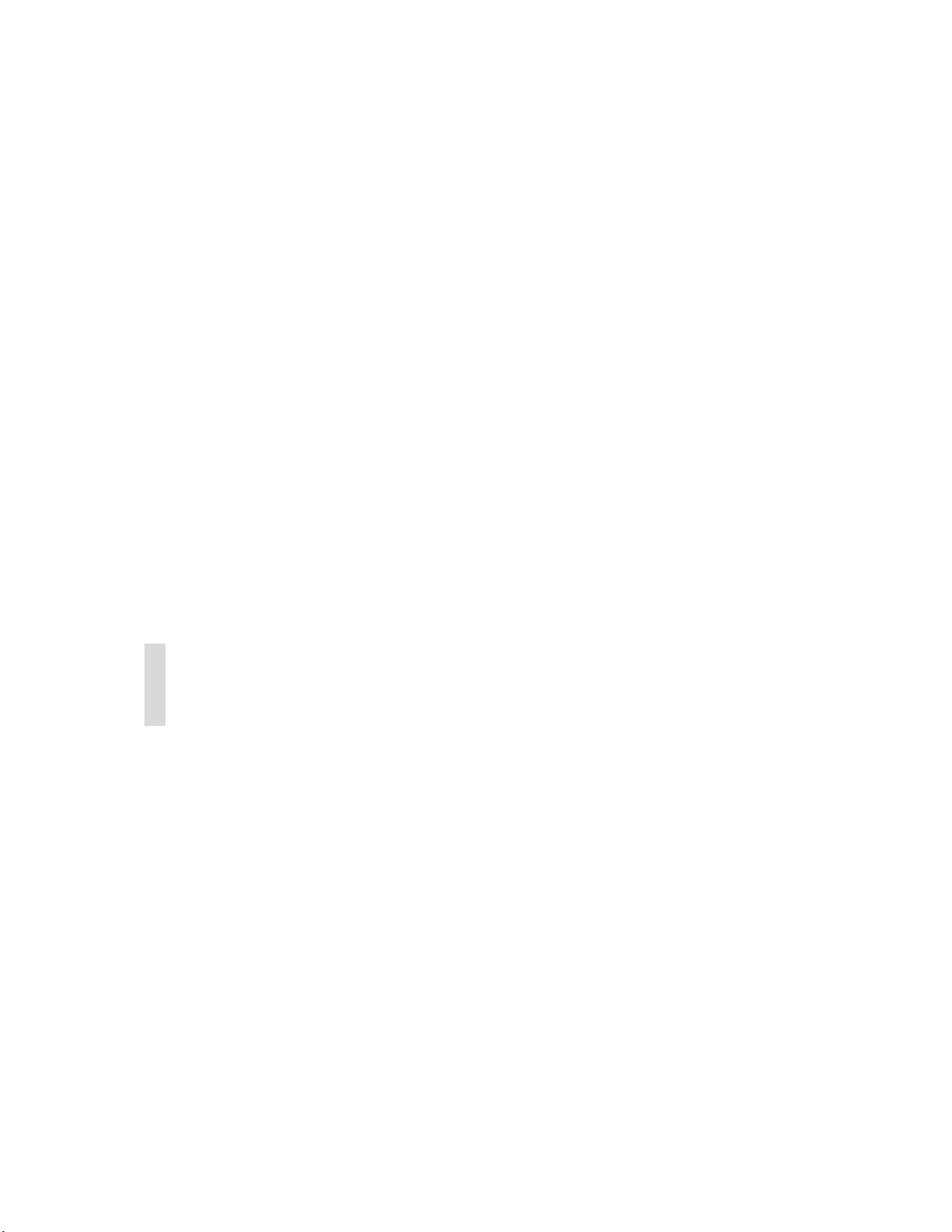
kamery.
działania kamery.
baterii.
wodą. Jeżeli wyciekająca substancja dostanie się do Twoich oczu, niezwłocznie wypłucz je
wystawione na wysoką temperaturę,
wymaga ostrożności, nie pozwól aby kamera upadła lub uderzyła w cokolwiek.
Przyjmij nasze gratulacje z powodu zakupu jednej z najbardziej wszechstronnych kamer cyfrowych
dostępnych obecnie na rynku. Spodziewamy się, że spełni ona wszystkie Twoje wymagania. Jednak
• Niniejszy produkt składa się z delikatnych części elektronicznych. Jego prawidłowe użytkowanie
zanim zaczniesz jej używać, przeczytaj uważnie ten podręcznik przestrzegaj naszych instrukcji aby
uniknąć zniszczeń spowodowanych przez niewłaściwą obsługę.
Unikaj używania i pozostawiania kamery w następujących miejscach:
1. brudne lub zapylone otoczenie,
2. pojazdy ze złą wentylacją lub miejsca bezpośrednio oświetlone przez słońce względnie
3. otoczenie z nadmiernym przewiewem,
• Nie otwieraj pokrywy zasobnika baterii gdy kamera jest włączona.
• Jeżeli do kamery dostanie się woda, niezwłocznie wyłącz zasilanie i usuń baterie z
• Jak powinieneś dbać o Twoją kamerę:
pędzelka do obiektywów lub miękkiej tkaniny i delikatnie wytrzyj powierzchnię do czysta. Nie
dotykaj obiektywu palcami.
wyświetlacza LCD lub celownika.
farbę z kamery. Używaj tylko miękkiej tkaniny.
1. Jeżeli powierzchnia obiektywu, wyświetlacza LCD lub celownika jest zanieczyszczona, użyj
2. Nie dotykaj kamery żądnymi twardymi przedmiotami aby uniknąć porysowania obiektywu,
4. miejsca zadymione, zaparowane lub wyziewy olejów,
5. miejsca narażone na silne pola magnetyczne,
6. otwarta przestrzeń, gdy pada deszcz lub śnieg.
3. Nie używaj żadnego detergentu ani rozpuszczalnika który mógłby rozpuścić obudowę lub zmyć
1. Używaj tylko baterii typu AA.
2. Nie używaj jednocześnie baterii różnych typów i nie mieszaj nowych baterii ze starymi.
1. ustal bieguny baterii ( + i - ) przed włożeniem ich do kamery,
2. wyłącz kamerę przed wyjęciem starych baterii,
3. nie wystawiaj baterii na działanie gorąca lub ognia,
Przestrzegaj tych instrukcji wymieniając baterie:
Ostrzeżenie na temat używania baterii.
8. usuń baterie jeżeli nie używasz kamery przez dłuższy okres, aby zapobiec skutkom wycieku.
4. nie dopuszczaj do zawilgocenia biegunów baterii.
9. niskie temperatury (poniżej 10C mogą zredukować pojemność baterii, skracając czas
5. nie próbuj rozbierać lub zniekształcać baterii.
6. nie używaj baterii jeżeli jest zniszczona, zmieniła kolor lub wycieka.
7. nie umieszczaj baterii w otoczeniu narażonym na wysokie temperatury lub wilgoć.
mocno wodą, a następnie jak najszybciej skonsultuj się z lekarzem.
10. jeżeli bateria zacznie ciec, usuń baterie z pojemnika i wyczyść go przed włożeniem nowych
11. jeżeli przypadkowo dotkniesz płynu, który wyciekł albo dostanie się on na ubranie, zmyj go
Wstęp
Jak dbać o kamerę
Baterie
POLSKI
Instalacja urządzenia 3
Właściwa konserwacja 2
Baterie 2
Zawartość opakowania 3
Zapoznaj się z Twoją kamerą
Przód 3
Tył 3
Spis treści
Wstęp 2
Przygotowanie kamery do pracy
Włączanie i wyłączanie zasilania 4
Instalacja baterii 4
Tryby p racy przycisków 4
Opis wyświetlacza LCD 4
Rozpoczęcie pracy
Wskaźnik naładowania baterii 4
Funkcja automatycznego wyłączania 4
Obsługa podstawowych funkcji 4
Nagrywanie filmów 5
Korzystanie z samowyzwalacza 5
Usuwanie obrazów 5
Rozdzielczość obrazu 5
Używanie lampy błyskowej 6
Wykorzystanie urządzenia Genius DSC 1.3M Smart jako kamery wideo 7
Ładowanie zdjęć i filmów z kamery 6
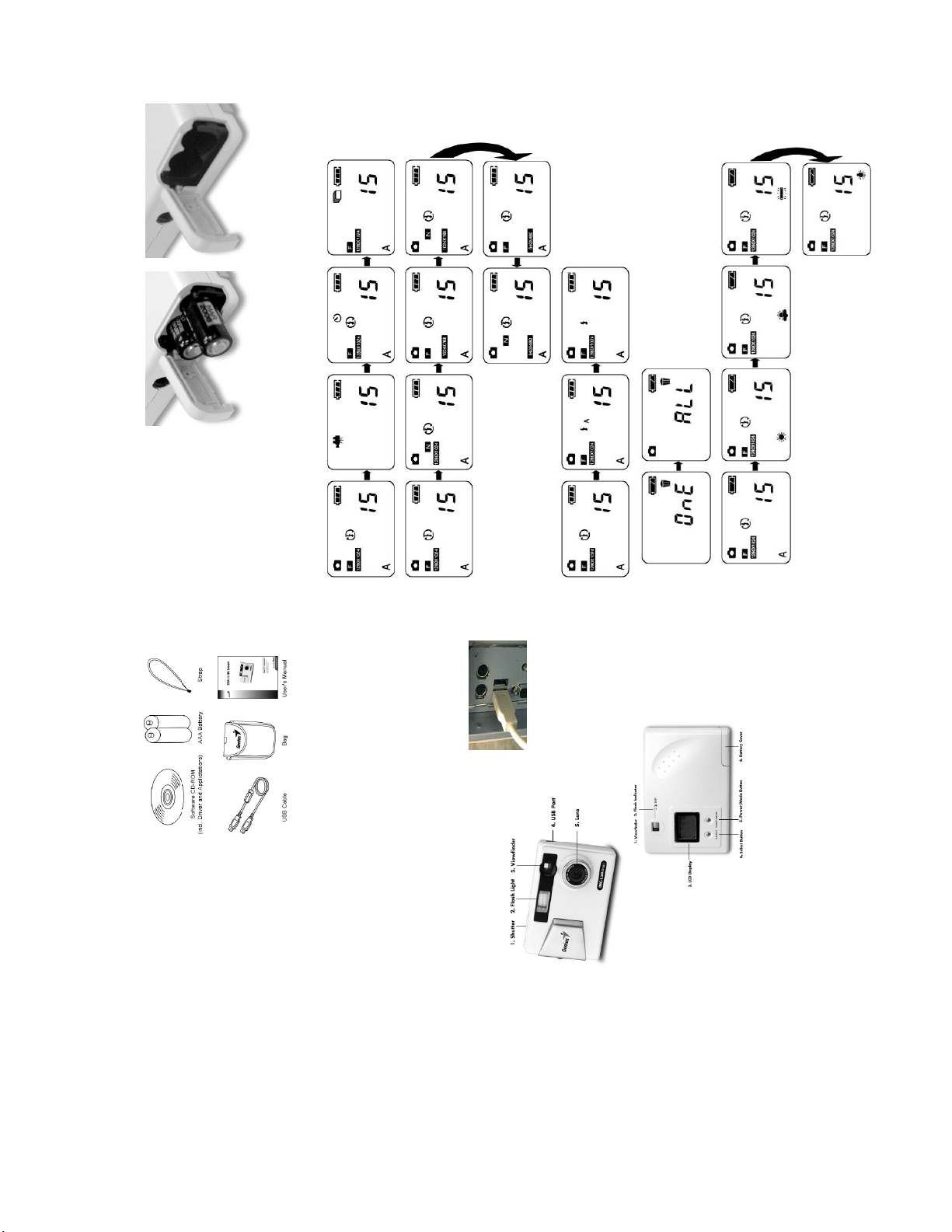
oznaczeniami na wewnętrznej
ściance pokrywy.
baterii.
4. Zamknij i zabezpiecz pokrywę
2. Otwórz pokrywę baterii.
3. Włóż baterie zgodnie z
Instalacja baterii
1. Wyłącz zasilanie kamery.
UWAGA: Zaleca się zachowanie
Spust migawki: Naciśnij ten przycisk, aby zrobić zdjęcie lub rejestrować obraz wideo.
Przycisk Select: Naciśnij ten przycisk, aby zmienić tryb wybranej funkcji.
ostrożności podczas otwierania pokrywy
baterii, aby nie doprowadzić do jej uszkodzenia.
Tryby pracy przycisków
Przycisk włącznika i trybu pracy (Power/Mode): Naciśnij ten przycisk, aby przełączyć urządzenie na
wybraną funkcję. Sekwencyjna kolejność funkcji jest następująca:
Zawartość opakowania
Upewnij się, że w opakowaniu są następujące przedmioty:
Wtyk USB
naciśnij klawisz Enter.
1.3M Smart > Usuń DSC 1.3M Smart.
1. Kliknij na pasku zadań Start, a następnie Uruchom.
2. Wpisz D:\SETUP.EXE, przy czym D: jest oznaczeniem napędu CD-ROM, a następnie
przez procedurę instalacji programu. Wykonuj instrukcje pojawiające się na ekranie.
Twoim komputerze.
Uwaga: Jeżeli instalator kamery DSC 1.3M Smart nie pojawi się na ekranie automatycznie,
Dysk CD-ROM z oprogramowaniem (zawierający sterownik i
aplikacje)
Dwie baterie AAA
Pasek na rękę
Kabel USB
Podręcznik Użytkownika
Futerał
Instalacja:
1-1. Włóż dysk CD z oprogramowaniem kamery DSC 1.3M Smart do napędu CD-ROM w
1-2. Kliknij przyciskUtility Driver i zaczekaj kilka sekund. Instalator poprowadzi Cię automatycznie
Instalacja urządzenia
1. Zainstaluj/usuń oprogramowanie DSC 1.3M Smart!
1-3. 3 Zainstaluj DirectX 8 i program Arcsoft z dysku CD.
Usuwanie:
1. Naciśnij przycisk Start na pasku zadań Windows, po czym wybierz Programy > DSC
2. Postępuj z zgodnie z instrukcjami usuwania oprogramowania
3. Uruchom ponownie komputer
Kiedy zostaniesz o to poproszony, podłącz kamerę DSC 1.3M Smart do
2. Podłącz kamerę DSC 1.3M Smart do Twojego komputera
portu USB w Twoim komputerze, jak pokazano na rysunku.
znaj się z Twoją Zapo
błyskowa 2. Lampa
Widok z tyłu
4. Przycisk Select (wybór)
5. Przycisk włącznika i trybu pracy (Power/Mode)
kamerą
Widok z przodu
1. Spust
3. Celownik
4. Port USB
5. Obiektyw
1. Celownik
6. Pokrywa zasobnika baterii
2. Wskaźnik lampy błyskowej
3. Wyświetlacz LCD

następnie
ć ba
Usuń ostatnio zapisany obraz.
Wciśnij przycisk MODE jeden raz, a zobaczysz migającą
wciśnij spust dla potwierdzenia (usłyszysz jeden krótki dźwięk).
Kamera będzie wydawać dźwięk przez 10 sekund. Po 10 sekundach kamera
ikonę . Naciskaj przycisk Select aż pojawi się ikona samowyzwalacza,
F(Fine): Wysoka jakość: wartość domyślna
N(Normal: Niska jakość
Rozdzielczość obrazu
Wciśnij spust dwa razy, a zobaczysz migającą ikonę .
Następnie wciśnij przycisk Select aby zmienić rozdzielczość.
Korzystanie z samowyzwalacza
automatycznie wykona zdjęcie.
trybu Delete ONE lub Delete ALL. Następnie wciśnij spust, aby skasować film wideo lub zdjęcia.
Usuwanie zapisanych obrazów wideo i zdjęć. Naciśnij przycisk Mode cztery razy aż
pojawi się ikona Delete ONE (usuń jeden). Wciśnij przycisk Select, aby przejśc do
Usuwanie obrazów
Usuń wszystkie obrazy.
Używanie lampy błyskowej
Twoja kamera jest wyposażona w lampę błyskową. Zalecane jest używanie lampy błyskowej w zakresie odległości
1,5-3 m.
Włączanie i wyłączanie lampy błyskowej
Naciśnij przycisk MODE trzy razy, aż ikona zacznie błyskać. Naciśnij Select aby
użyć lampy błyskowej.
błyskowa) przestanie migać, oznacza to, że kamera jest naładowana. Teraz możesz
Jeżeli wybierzesz tryb automatycznej lampy błyskowej lub tryb wymuszenia lampy
błyskowej, zobaczysz migający wskaźnik FLASH. Gdy wskaźnik FLASH (lampa
wybrać jeden z trybów pracy lampy błyskowej. Naciśnij spust dla potwierdzenia.
Tryb automatycznej lampy błyskowej: Kamera automatycznie zmie rzy oświetlenie.
Tryb automatycznej lampy błyskowej
Jeżeli jesteś w otoczeniu z dostatecznym oświetleniem, lampa błyskowa nie zadziała.
Tryb wymuszenia lampy błyskowej: Lampa błyskowa zadziała niezależnie od
miga, nie możesz użyć lampy błyskowej.
E pięć razy, aż ikona
ad e migać. Ł owanie jest zakończone gdy wskaźnik lampy błyskowej przestani
Tryb wymuszenia lampy bł yskowej
Gdy ikona
jasności otoczenia.
Uwaga: Podczas ładowania wskaźnik FLASH (lampa błyskowa) miga.
wcisnąć przycisk Select, aby zmieni lans bieli.
Balans bieli
Naciśnij przycisk MOD zacznie błyskać. Następnie możesz
Auto: Słońce: Pochmurnie:
załadowania zdjęć do komputera PC możesz wykorzystać kabel USB.
(Usłyszysz wtedy pojedynczy sygnał dźwiękowy.)
sygnał dźwiękowy a następnie zobaczysz informację
Gdy wewnętrzna pamięć jest zapełniona, usłyszysz
FULL na wyświetlaczu LCD. Po tym sygnale nie
Naciśnij przycisk Power/Mode (Tryb pracy), a po usłyszeniu sygnału dźwiękowego zasilanie zostanie
włączone.
Jeżeli przez około 30 sekund nie wykonasz żadnej operacji, kamera wyłączy się w celu oszczędzania
Funkcja automatycznego wyłączania
baterii. Funkcja ta nazywa się Auto Power OFF (Automatyczne wyłączanie)
(1) Pełna moc baterii (2) Niski poziom energii baterii
Uwaga: Jeżeli bateria jest wyczerpana, nie możesz używać lampy błyskowej, ale możesz nadal
używać kamery.
Wskaźnik naładowania baterii
Podstawowe funkcje
1. Włącz zasilanie kamery.
2. Aby zrobić zdjęcie, naciśnij i zwolnij spust migawki.
(1) Trzy zdjęcia automatycznie
(2) Samowyzwalacz
(3) Lampa błyskowa
(4) Tryb filmowania
(5) Fotograficzn y tryb pracy
(6) Jakość zdjęcia
(7) Rozdzielczość zdjęcia
(8) Balans bieli
(9) Licznik zdjęć/filmów
(10) Usuń
(11) Wskaźnik naładowania baterii
Opis wyświetlacza LCD
Włączanie i wyłączanie zasilania
Rozpoczęcie pracy
można już zrobić zdjęcia.
3. Wyświetlacz LCD wskaże liczbę wykonanych zdjęć.
Nagrywanie filmów
spust aby zatwierdzić i naciśnij go ponownie. Kamera zacznie rejestrować film.
przyciśnij Select i przytrzymaj aż pojawi się ikona (Capture). Naciśnij
3. Aby zakończyć nagrywanie zwolnij spust migawki.
1. Włącz zasilanie kamery.
2. Wciśnij przycisk Mode jeden raz, a zobaczysz migającą ikonę . Następnie
4. Nagrane obrazy zostaną zapisane w kamerze w pliku formatu AVI. Do
Naciśnij przycisk "Mode" jeden raz, a ikona zacznie migotać. Następnie
Trzy zdjęcia automatycznie
przycśnij MODE i przytrzymaj aż pojawi się ikona. Naciśnij spust aby
zatwierdzić, następnie wciśnij spust ponownie; kamera wykona trzy zdjęcia
automatycznie.

y
k USB
Wt
ę
Pause (Wstrzymaj)
New (Nowy), a pojawi sie ekran Album (Album).
Wykorzystanie urządzenia Genius DSC 1.3M Smart jako
kamery wideo
Podlacz kamere DSC 1.3M Smart do portu USB w Twoim komputerze, jak pokazano na
rysunku.
Wlacz komputer. Kliknij przycisk Start na pasku zadan Windows i wybierz Programy >
ArcSoft VideoImpression > VideoImpression. Pojawi sie glówny ekran programu
VideoImpression.
Kliknij przycisk
Capture (Nagraj sekwencje wideo), a pojawi sie ekran Capture (Nagrywanie
Record (Nagrywanie) i mozesz rejestrowac sekwencje wideo.
sekwencji wideo).
Kliknij przycisk
Nastepnie kliknij
Jezeli chcesz przerwac nagrywanie, wcisnij ESC lub kliknij
Wtyk USB
zu
Acquire (Pobierz). Pojawi się okno
zdję
.
yświetlac
na w
z mi
b filmów wideo z kamery.
portu USB w Twoim komputerze, jak
wiatło fluorescencyjne (świetlówka): Światło żarowe:
Ś
adowanie zdjęć z kamery
Ł
Masz dwie metody ładowania zdjęć lu
Podłącz kamerę DSC 1.3M Smart do
pokazano na rysunku.
PhotoImpression na pulpicie Windows, lub wybierz Start > Programy >
mu albo kliknij Save, aby przenieść zdjęcia lub wideo z kamery na
Włącz komputer. Kliknij ikonę
ArcSort PhotoImpression 3.0 > PhotoImpression 3.0. Na monitorze pojawi się poniższy ekran główny
PhotoImpression.
Uwaga: Upewnij się, że masz zainstalowany program ArcSoft PhotoImpression. Jeżeli nie, należy go
najpierw zainstalować.
Kliknij przycisk Camera/Scanner (kamera/skaner), nastepnie przycisk
amery do prograk
interfejsu Twain.
Wybierz z listy jedno ze zrobionych zdjęć i kliknij Transfer aby przesłać cie z
komputer. sekunda:
Podłącz kamerę do komputera, a zobaczysz ikonę
CD. Następnie wciśnij przycisk Select jeden raz, a zobaczys gającą ikonę
Teraz naciśnij spust, aby zatwierdzić. Twoja kamera zacznie si zachowywać jak
L
bezpośrednio z kamery do komputera.
napęd pamięci masowej (dysk); możesz kopiować zdjęcia i filmy wideo
